excel怎么打印条形码 普通打印机如何打印条形码
【excel怎么打印条形码 普通打印机如何打印条形码】条码打印机可以打印条形码,普通打印机一样可以打印条形码 , 只需要在条码打印软件中生成条形码 , 设置好标签的大小,就可以钟在条码打印软件中选择普通打印机打印条形码了 。

打开条码打印软件 , 新建标签,选择普通打印机,设置标签大?。?以A4纸为例,选择默认的标签设置 。
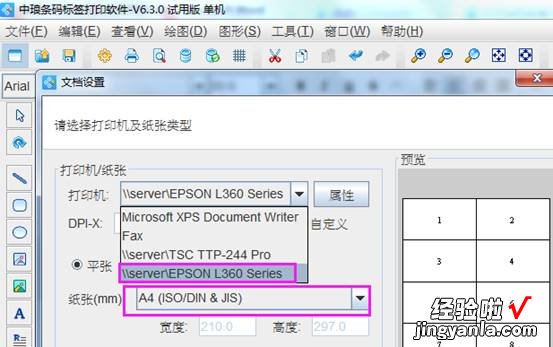
标签设置完成之后,通过数据库把保存的Excel表中的条形码数据导入到条码打印软件中,如下图 。
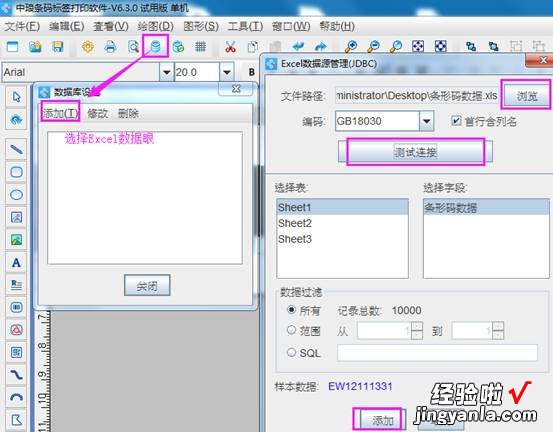
制作一个条形码,在条形码的图形属性-数据源中修改条形码数据,选择数据库导入 , 选择相应的数据库连接和字段 。
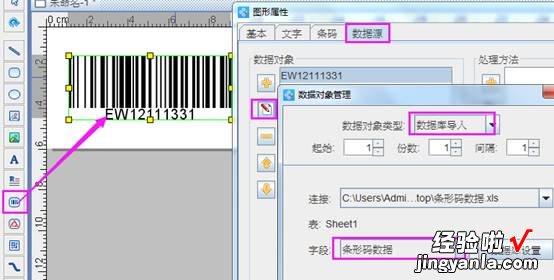
条形码绘制完成后,然后就可以连接普通打印机打印条形码了,打印设置中设置好需要打印的页数,选择打印到打印机 , 然后打印 。条码打印软件还支持输出PDF文档,PPML文档、图片等多种打印输出方式 。
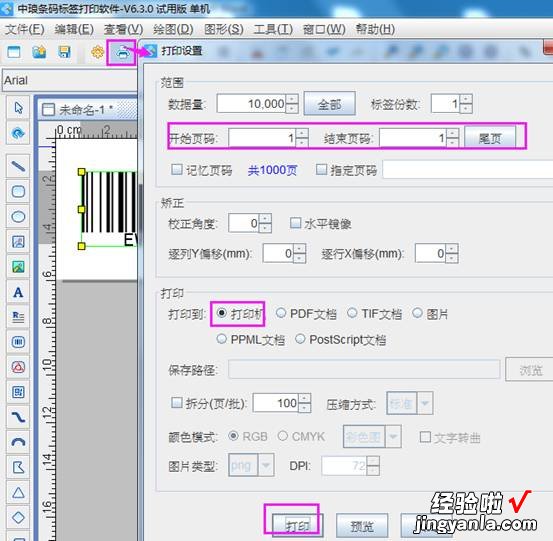
以上就是用普通打印机打印条形码的方法,还可以用普通打印机批量打印二维码 , 图片等可变数据的打印 。条码打印软件还支持数码印刷机、喷墨打印机、条码打印机、标签打印机、喷码机等各种打印机 。
